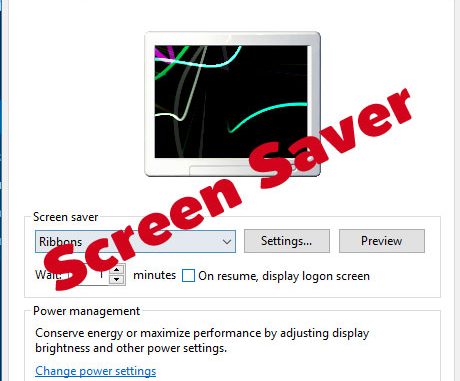
Screen Saver ใน Windows 10 หายไปไหน ตั้งค่าอย่างไร
ผมเชื่อว่าหลายคนๆที่พอมีอายุหน่อย คงจะคุ้นเคยกับ Screen Saver บนหน้าจอคอมพิวเตอร์กัน แต่เกิดความสงสัยว่า ทำไมคอมพิวเตอร์ช่วงหลังๆ Windows ไม่ค่อยให้ความสำคัญกับ Screen Saver เท่าไหร่ มันมีอะไรที่เปลี่ยนไป และ Screen Saver หายไปไหน ทำไมไม่นิยมกัน
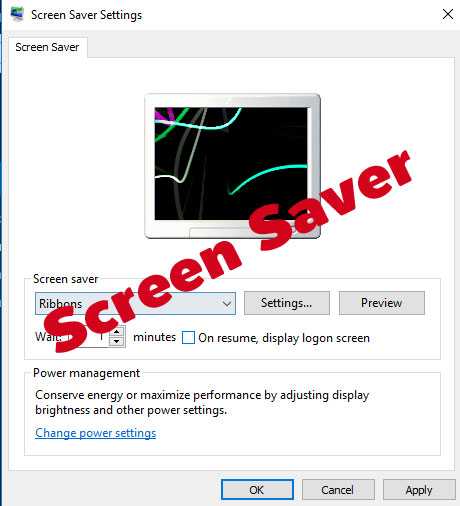 จริงๆแล้ว Screen Saver ไม่ได้หายไปไหน แต่อย่างที่บอก Windows ไม่ค่อยให้ความสนใจกับ Screen Saver น้อยลงเพียงเท่านั้นด้วยปัจจัยในหลายๆอย่าง โดยเฉพาะเรื่องของเทคโนโลยี หน้าจอของคอมพิวเตอร์ที่ดีขึ้น ทำให้ไม่จำเป็นต้องเพิ่ง Screen Saver อีกต่อไป
จริงๆแล้ว Screen Saver ไม่ได้หายไปไหน แต่อย่างที่บอก Windows ไม่ค่อยให้ความสนใจกับ Screen Saver น้อยลงเพียงเท่านั้นด้วยปัจจัยในหลายๆอย่าง โดยเฉพาะเรื่องของเทคโนโลยี หน้าจอของคอมพิวเตอร์ที่ดีขึ้น ทำให้ไม่จำเป็นต้องเพิ่ง Screen Saver อีกต่อไป
สมัยก่อนหน้าจอคอมพิวเตอร์ใช้แบบ CRT มีปัญหาเรื่องการเปิดหน้าจอในจุดที่สว่างนานๆ แล้วจะเกิดปัญหาหน้าจอไหม้ ในส่วนที่มีความสว่างมาก ทำให้บางครั้งส่วนนั้นจะเป็นลอยรูปที่ค้างอยู่ได้เลย ทำให้จำเป็นต้องใช้ Screen Saver เพื่อให้มีการเปลี่ยนหน้าจอตลอดเวลา ไม่ให้ค้างอยู่จุดใดจุดหนึ่ง แต่ด้วยเทคโนโลยีจอปรับเปลี่ยนไปอย่างจอ LCD ไม่ค่อยมีผลกระทบต่อเรื่องพวกนี้นัก และการใช้งาน Screen Saver ก็กินพลังงานโดยใช้เหตุ เพียงตั้งให้มัน Sleep ก็น่าจะเพียงพอ ทำให้ Windows ไม่ค่อยให้ความสำคัญกับ Screen Saver เท่าที่ควร
แต่สำหรับใครที่อยากจะใช้งาน Screen Saver ก็ใช้ว่า Windows จะตัดออกไปเสียทีเดียว เราสามารถใช้ Screen Saver ได้โดยการพิมพ์ที่ช่องค้นหาด้วยคำว่า “Screen Saver” (คลิกขวาที่ Start > เลือกเมนู Run พิมพ์คว่า “Screen Saver” มองหา Change Screen Saver)
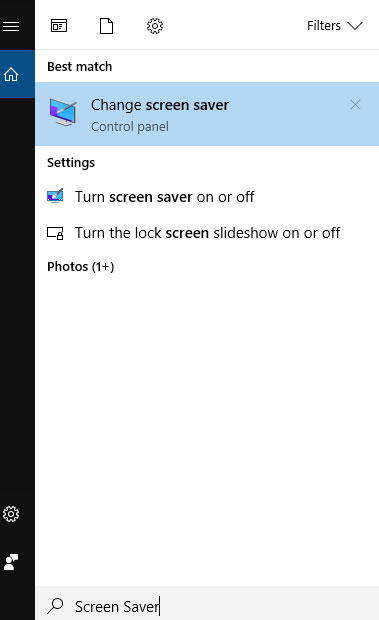
เราจะเห็นหน้าต่างของ Screen Saver
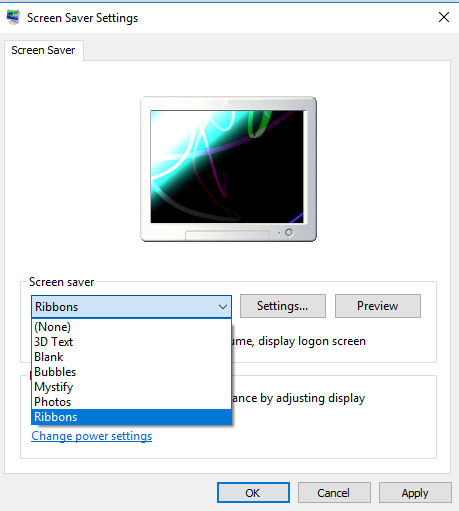 เลือก Screen Saver ที่เราต้องการ จะมีไม่กีอย่างให้เราเลือกคือ
เลือก Screen Saver ที่เราต้องการ จะมีไม่กีอย่างให้เราเลือกคือ
- (None) ปิดใช้งาน Screen Saver
- 3D Text
- Balnk
- Bubbles
- Mystify
- Ribbons
เลือกและดู Peview ที่เราต้องการจากนั้นกด Apply หรือ OK ออกมา ก็เป็นอันเสร็จการใช้งาน Screen Saver จะขึ้นก็ต่อเมื่อเราตั้งค่า Wait ไว้เท่าไหร่
Leave a Reply